word2019怎么去掉字下面的波浪线?
当我们在word中编辑文档时,如果你输入一些英文,或拼音之类的单词,会发现有些文字下方会有一些波浪线的,如何将其去掉?下面来看一下。

word2019怎么去掉字下面的波浪线?
打开word文档,输入一些文字,可以看到某些文字下方有一些波浪线。
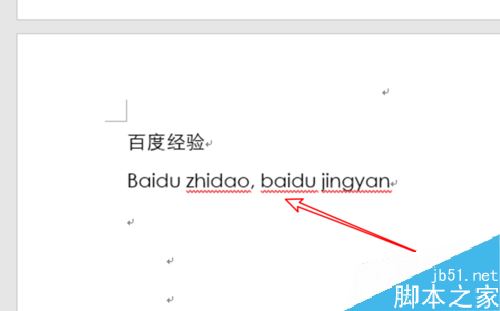
要将其删除,我们先点击菜单栏的第一项「文件」。
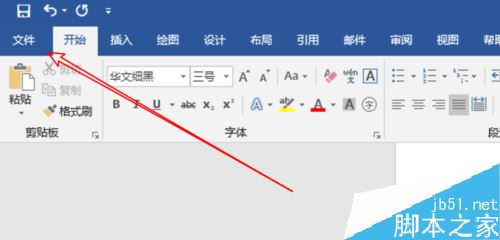
点击后,在这里点击左边下方的「选项」。
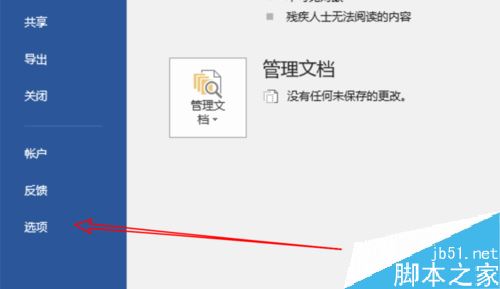
打开了word选项窗口,点击左边的「校对」。
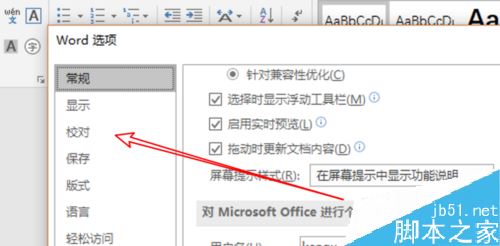
看到这里有一个「键入时检查拼写」的选项,默认是选中状态的。
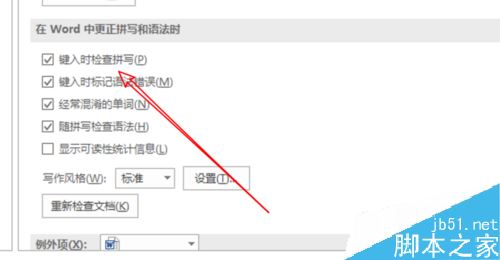
点击取消勾选这个选项,再点击下方的「确定」按钮就行了。
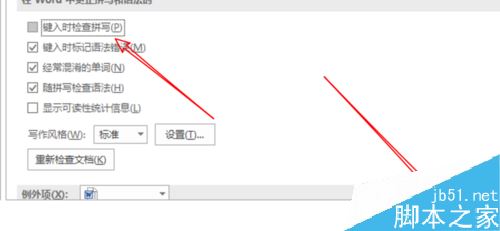
再次看一下文档,可以看到文字下方的波浪线已经没有了。
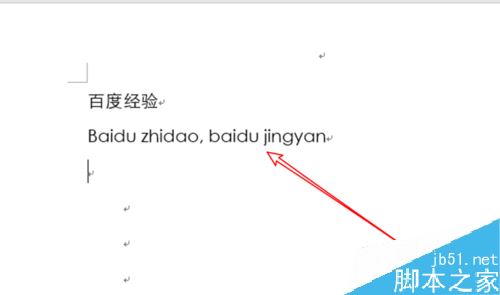
推荐阅读:
word 2019怎么设置文档自动保存时间?
Word 2019怎么进行全文翻译?Word 2019全文翻译教程
word 2019如何设置分栏、分割线?word 2019分栏及分割线设置方法
以上就是本篇文章的全部内容了,希望对各位有所帮助。如果大家还有其他方面的问题,可以留言交流,请持续关注手工客!
